แบตเตอรี่แล็ปท็อปหรือแท็บเล็ต Windows 10 ของคุณหมดเร็วกว่าปกติหรือไม่ คุณต้องการที่จะทราบความจุของแบตเตอรี่ในปัจจุบันเมื่อเทียบกับเมื่อมันเป็นของใหม่? นี่เป็นวิธีที่ง่ายต่อการทราบความจุของแบตเตอรี่ปัจจุบันของอุปกรณ์ Windows 10 ของคุณโดยไม่ต้องใช้ยูทิลิตี้ของบุคคลที่สาม
แบตเตอรี่แล็ปท็อปและแท็บเล็ตเช่นเดียวกับแบตเตอรี่แบบชาร์จไฟอื่น ๆ มีประสิทธิภาพน้อยลงเมื่ออายุมากขึ้น ความสามารถและประสิทธิภาพของพวกเขาลดลงในที่สุด จำนวนประจุที่สามารถเก็บได้ลดลงตามเวลา นี่คือเหตุผลหลักว่าทำไมเราไม่ได้รับการสำรองแบตเตอรี่ที่ดีเมื่อใช้อุปกรณ์เก่า
เมื่อคุณไม่ได้รับการสำรองแบตเตอรี่เพียงพอในอุปกรณ์ Windows 10 ของคุณคุณอาจต้องการตรวจสอบความจุของแบตเตอรี่ในปัจจุบันเพื่อให้คุณสามารถเปลี่ยนแบตเตอรี่ได้หากแบตเตอรี่ไม่สามารถถืออย่างน้อย 50% ของความจุดั้งเดิม
มียูทิลิตี้ของบุคคลที่สามมากมายอยู่รอบ ๆ เพื่อกำหนดความจุดั้งเดิมและปัจจุบันของแบตเตอรี่ โชคดีที่ Windows 10 ยังมีเครื่องมือในตัวซึ่งให้ข้อมูลนี้รวมถึงข้อมูลเพิ่มเติมเกี่ยวกับแบตเตอรี่และการใช้งานอุปกรณ์ของคุณ
ทราบความจุของแบตเตอรี่ใน Windows 10
ทำตามคำแนะนำด้านล่างเพื่อทราบความจุปัจจุบันของแบตเตอรี่แล็ปท็อปหรือแท็บเล็ต Windows 10 ของคุณ
ขั้นตอนที่ 1: เปิด Command Prompt พร้อมสิทธิ์ของผู้ดูแลระบบ หากต้องการทำเช่นนั้นให้พิมพ์ CMD ในฟิลด์เริ่ม / ทาสก์บาร์การค้นหาคลิกขวาที่รายการพร้อมรับคำสั่งแล้วคลิกเรียกใช้ในฐานะผู้ดูแลระบบ
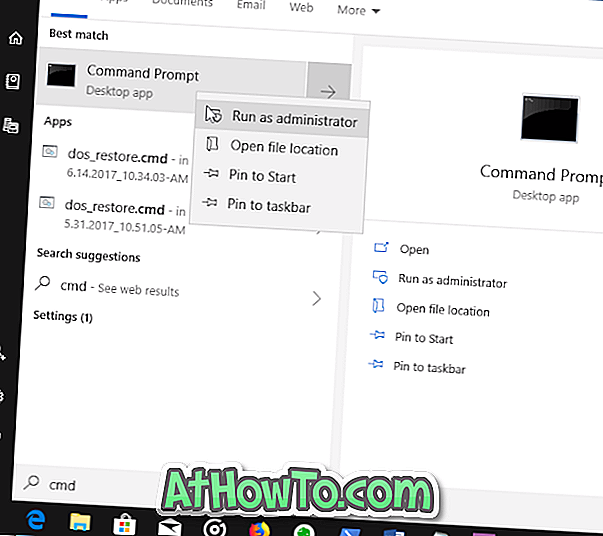
คลิกปุ่มใช่เมื่อได้รับพรอมต์การควบคุมบัญชีผู้ใช้
ขั้นตอนที่ 2: ที่หน้าต่างพรอมต์คำสั่งพิมพ์คำสั่งต่อไปนี้:
powercfg / batteryreport
กดปุ่ม Enter เพื่อรันคำสั่ง
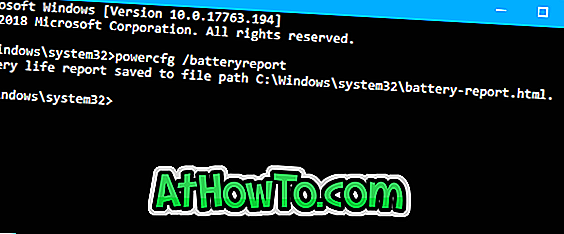
ขั้นตอนที่ 3: เมื่อคุณดำเนินการคำสั่งข้างต้น Windows 10 จะสร้างและบันทึกรายงานแบตเตอรี่ลงในโฟลเดอร์ C: \ Windows \ System32
ขั้นตอนที่ 4: ไปที่โฟลเดอร์ C: \ Windows \ system32 และเปิดไฟล์ battery-report.html สามารถเปิดได้ด้วยเว็บเบราว์เซอร์ใดก็ได้

ขั้นตอนที่ 5: ในรายงานแบตเตอรีในส่วน แบตเตอรีที่ติดตั้ง คุณสามารถค้นหาทั้งความสามารถในการออกแบบเช่นเดียวกับความจุของแบตเตอรี่ (แบตเตอรี่) ความสามารถในการออกแบบหมายถึงจำนวนประจุที่แบตเตอรี่ได้รับการออกแบบมาเพื่อให้ถือ ความจุในการชาร์จเต็มไม่ได้เป็นเพียงความจุของแบตเตอรี่ในปัจจุบัน

หากคุณเลื่อนหน้าลงคุณจะเห็นส่วนที่เรียกว่าประวัติความจุของแบตเตอรี่ ตารางแสดงความจุของแบตเตอรี่ของคุณลดลงเมื่อเวลาผ่านไป ความจุการชาร์จเต็มของแบตเตอรี่จะใกล้เคียงกับความสามารถในการออกแบบเมื่อใหม่ ความจุของประจุไฟเต็มลดลงตามเวลา
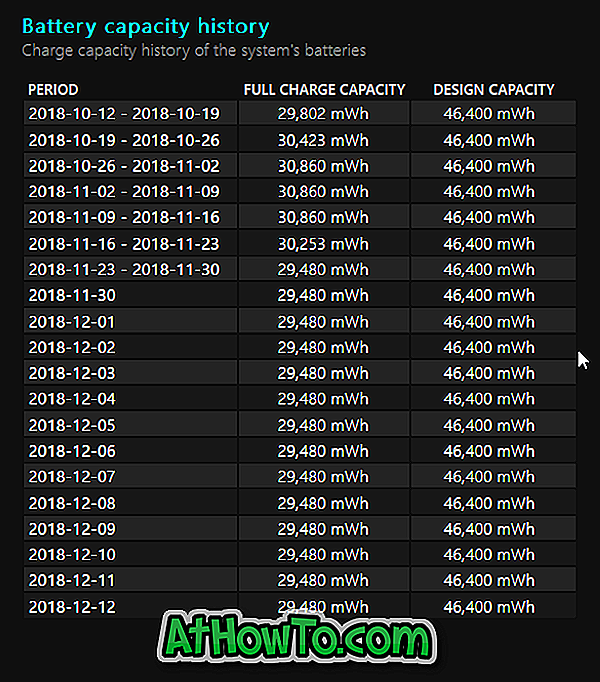
เมื่อความจุการชาร์จเต็มของแบตเตอรี่ลดลงเหลือน้อยกว่า 50% ของความจุการออกแบบคุณอาจต้องพิจารณาเปลี่ยนแบตเตอรี่
เราขอแนะนำให้คุณอ่านวิธีการเปิดโหมดประหยัดแบตเตอรี่ใน Windows 10 เพื่อเพิ่มเวลาการสำรองแบตเตอรี่













